TimeSlotTracker: En användbar Cross Platforms Compatible Time Tracker
Om du är en frilansare som tar betalt per timme kommer du att veta att det är att spåra hur länge du har spenderat på varje projekt. Medan det finns flera bra tracker programvara för Windows och Mac, finns det bara några för Linux, och de flesta är för grundläggande och enkla. Medan jag letar efter en bra spårningsspårare för Linux, kommer jag över TimeSlotTracker, som är kompatibel med plattformen och levereras med många funktioner som saknas i annan programvara.
TimeSlotTracker kommer med många funktioner. Det låter dig skapa uppgifter i hierarkiskt format och visa data i olika format. Den stöder även att exportera data till iCal, vilket kan vara mycket praktiskt för några av er.
TimeSlotTracker skapas i Java, och det förklarar varför det är kompatibelt med plattformen. För att göra det enkelt att installera och använda, finns det inbyggda installationsprogrammet för både Windows och Linux. Om det finns något obehagligt med en Java-baserad app, måste det vara det fula gränssnittet och oförmågan att integrera med OS-temat. Så här ser det ut i Ubuntu.
![]()
Lyckligtvis kan du ändra temalayouten i TimeSlotTracker.
![]()
När det är installerat kommer appen med en lista över uppgift och deluppgifter. Du kan bara ha en huvuduppgift, men du kan lägga till obegränsade deluppgifter (och delunderuppgifter) till den. Varje deluppgift motsvarar ett projekt. Med hjälp av knappen Spela, pausa och stoppa på verktygsfältet kan du snabbt och enkelt få det att spåra tiden för varje projekt.
![]()
Vid vilken tidpunkt som helst kan du pausa eller starta om tidsluckan. Jag älskar den del där du kan redigera den valda tidsluckan. Detta är särskilt användbart när du har glömt att starta tidspårningen när du arbetar på ett projekt och bara kommer ihåg det en timme senare. Du kan starta spårningen och redigera starttiden för en timme sedan.
![]()
Tar skärmdumpar under spårningstid
Ett annat inslag i TimeSlotTracker är att ta en skärmdump av skrivbordet med jämna mellanrum. Det här låter dig spåra uppgiften du gör medan tidsföljaren är aktiv. Det är ett bra sätt att övertyga din klient att du verkligen arbetar under den spårade tiden.
![]()
Skärmdumpsfunktionen kan aktiveras under avsnittet "Konfiguration -> Övervakning".
Rapporteringsfunktion
TimeSlotTracker tillåter dig också att exportera dina data till flera format, inklusive HTML, XML och CSV. Du kan också välja att exportera en sammanfattningsrapport, detaljrapport eller journalrapport. Det kommer att vara bra om det också stöder PDF-format.
![]()
Slutsats
Jag är inte säker på Windows eller Mac, men i Linux är TimeSlotTracker nästan den perfekta appen för mig. Att vara plattformskompatibel innebär också att du enkelt kan hämta dina data från plattform till plattform utan problem, vilket är viktigt eftersom mitt arbete kräver att jag arbetar i olika operativsystem. I Ubuntu har jag en mindre problem med funktionen "Minimera till bricka". En gång minimerad kan jag inte återställa till maximera läge. Popupen "Tips of the day" är ganska irriterande, men den kan stängas av i avsnittet Konfiguration, så det är inte så illa. Sammantaget, om du letar efter en bra, användbar och fri tidspårare, kan TimeSlotTracker vara den som passar dig.
TimeSlotTracker


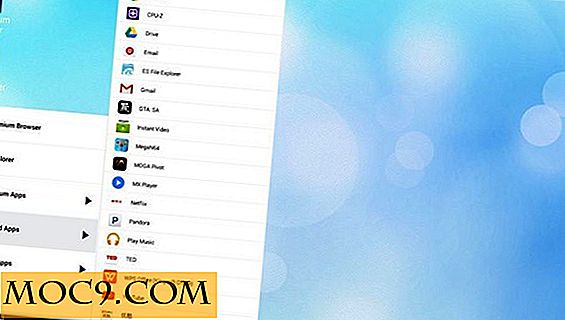
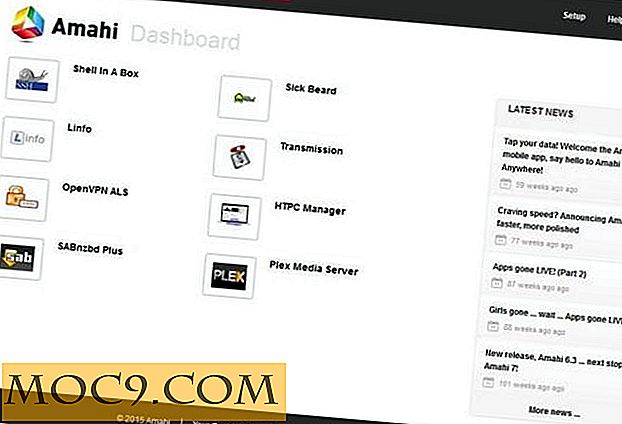
![5 Väckarklocka Apps för att se till att du vaknar i tid varje morgon [Android]](http://moc9.com/img/lightening-bug-alarm-clock.jpg)


